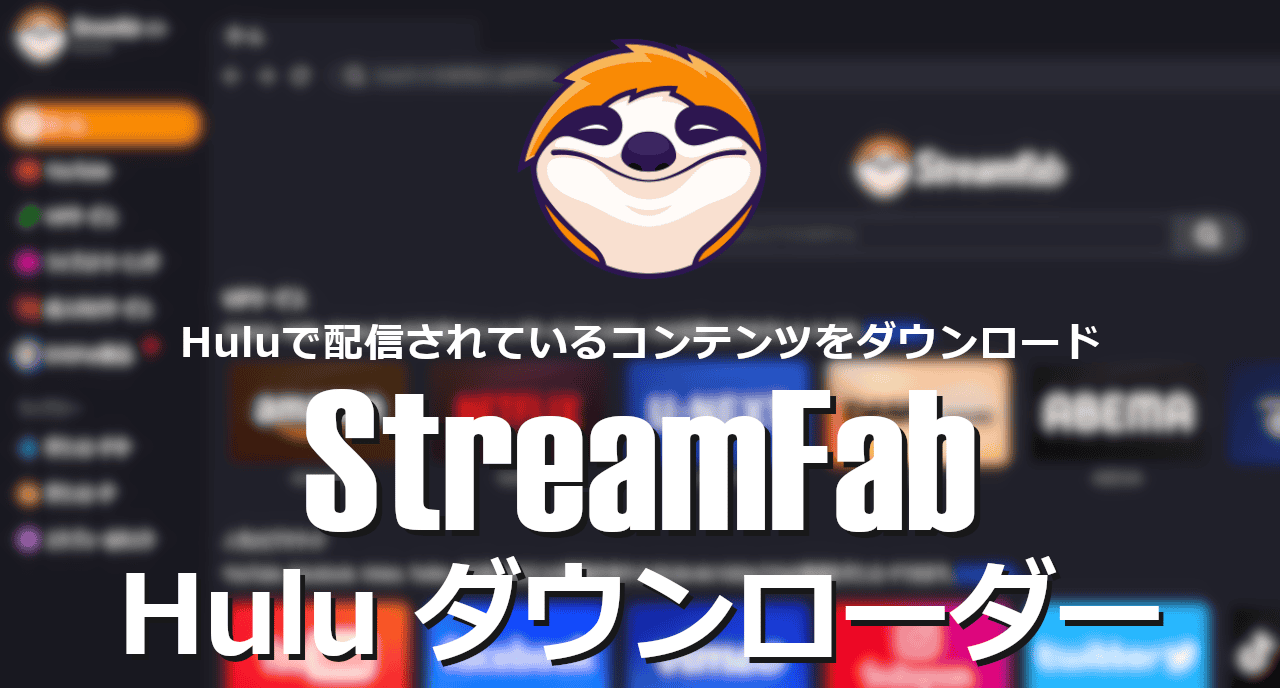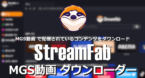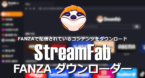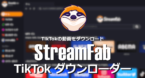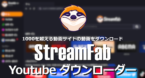![]()
StreamFab Huluダウンローダーは Huluで配信されているコンテンツをダウンロードできる動画ダウンローダー。
StreamFab Huluダウンローダー の特徴
- 最大 1080p(フルHD)画質でダウンロード
- 配信されているコンテンツの保護(DRM)を解除してダウンロードするため高画質
- 再生しないのでダウンロードが速く、一括ダウンロードもサポート
- コントロールボタンなどのオーバーレイが入らない
- ダウンロード中にパソコンで他の作業を行ってもコンテンツに影響がない
コンテンツをダウンロードするためには Huluの会員登録が必要。
ダウンロードする動画のフォーマット
- ファイル形式:MP4
- ビデオコーデック:H.264/ AVC
- ビデオ ビットレートモード:タイトルによって異なる
- 最大解像度:フルHD(1080p)
動画の最大解像度はタイトルによって異なり、同じ番組でもエピソードによって解像度が異なる場合がある。
違法性
日本の著作権法は「私的使用の複製」を認めているが、「技術的保護手段の回避」が禁止されているため、「電子的方法や磁気的方法」など、人が知覚できない方法で保護されたコンテンツの保護を解除する行為は個人使用であっても認められておらず、StreamFabを使用したコンテンツのダウンロードは著作権法違反になる。
ただし、著作権法は著作者の利益が不当に害される著作権侵害を除き、権利者(被害者)が告訴しないと起訴できない親告罪で、コピーガードを回避したリッピングやダウンロードは違法だが刑事罰はない。
開発元
- 開発元:DVDFab Software(旧 Fengtao Software)
- 開発元の拠点:中国
システム要件
- バージョン:6.2.1.2
- OS:Windows 10/ 11
- CPU:Intel Core i3 以上
- RAM:4GB 以上
- ストレージ:40GB 以上の空き容量
ダウンロード
試用で 3タイトルまでダウンロード可能。
インストールと設定
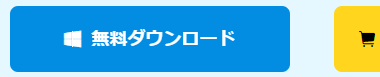
公式サイト の「無料ダウンロード」をクリックしてインストーラーをダウンロード。
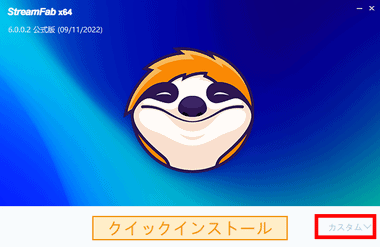
ダウンロードしたインストーラーを起動し、セットアップウィザードが開いたら カスタム をクリック。
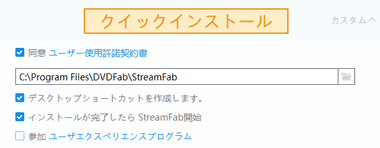
使用許諾書に問題なければ「クイックインストール」でインストールを実行。
ユーザーエクスペリエンスプログラムはハードウェア情報や使用状況やエラーなどの情報を匿名で DVDFabへ送信するので、不要であればチェックを外す。
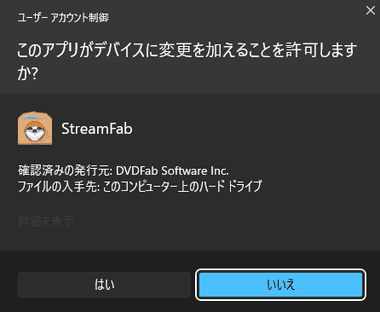
ユーザーアカウント制御のプロンプトが表示されたら「はい」で許可。
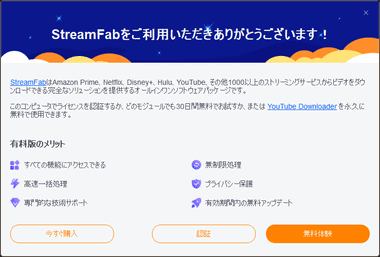
ライセンスを未購入で StreamFabを試用する場合は「無料体験」。

ライセンス状況が表示されるので「スタート StreanFab」をクリック。
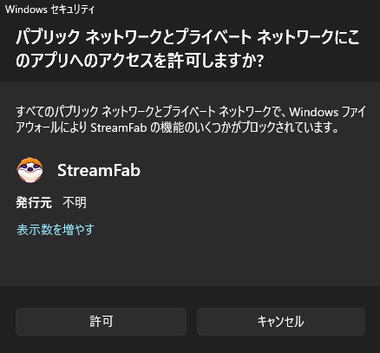
Windows Defenderのファイアウォールでブロックされた場合は「アクセスを許可する」。
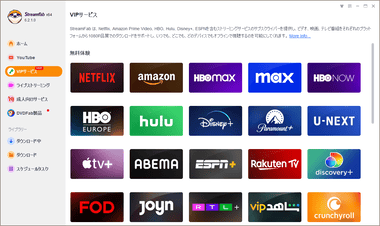
StreamFabが利用可能になる。
設定

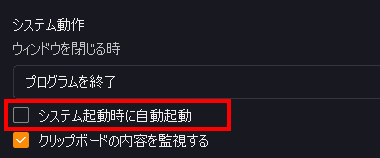
StreamFabは自動起動が有効になっているが、リソースを消費するだけでメリットがないため、右上のメニューリストから 設定 を開き、 一般 の システム起動時に自動起動 のチェックを外して無効にする。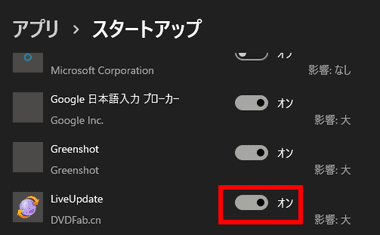
StreamFabアップデート(LiveUpdate)は スタートアップ に登録されるが、アップデートの確認は StreamFab起動時に実行されるので、Windows の 設定 にある アプリ から スタートアップ を開いて LiveUpdate をオフにする。
StreamFab Huluダウンローダー の使い方
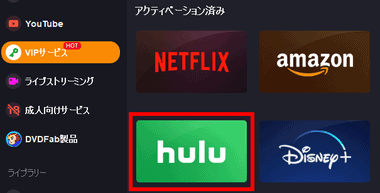
左サイドパネルの VIPサービス から hulu を選択。
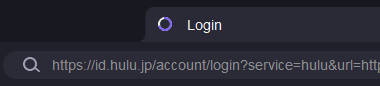
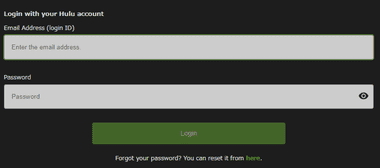
StreamFabのブラウザで Huluのサイトが開くので、Huluにログイン 。
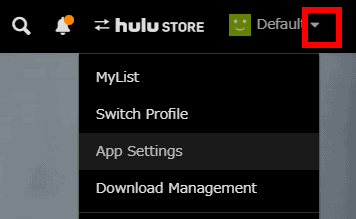
プロフィールを選択後、アカウントメニューから App Settings を選択。
ビデオURLを解析しています。のダイアログが表示されたら「キャンセル」で閉じる。
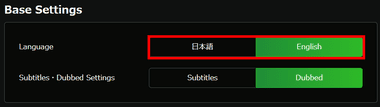
Language を日本語 に変更して「Save」。
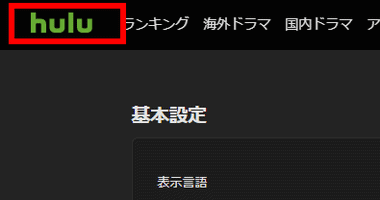
左上の hulu をクリックしてホームに移動。
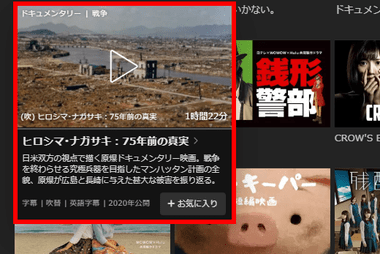
ダウンロードするタイトルをクリック。
再生しなくてもタイトルをクリックすると分析が開始する。
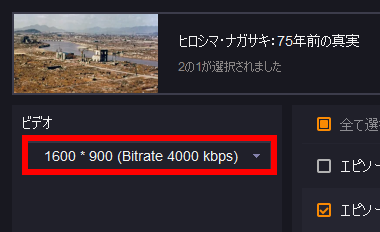
分析が完了するとダイアログが表示されるので、ビデオ でダウンロードする解像度を指定。
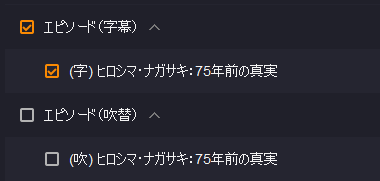
「字幕」と「吹き替え」が選択できるタイトルはダウンロードするコンテンツを指定。

新作のアニメやドラマなどはスケジュールを設定すると、StreamFabの起動時にダウンロードしていないエピソードを自動でダウンロードできる。
設定したスケジュールはタスクとして Windowsのダスクスケジュールに登録され、StreamFabの スケジュールタスク から削除するまで起動時に実行される。
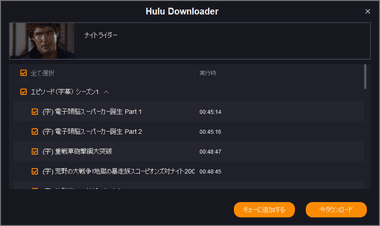
シリーズ物はシーズンやエピソードが表示されるので、ダウンロードするタイトルをチェックして「キューに追加する」か「今ダウンロード」を選択。
- キューに追加する
選択したタイトルをタスクに追加して、後から一括ダウンロードする。 - 今ダウンロード
選択したタイトルのダウンロードを開始。
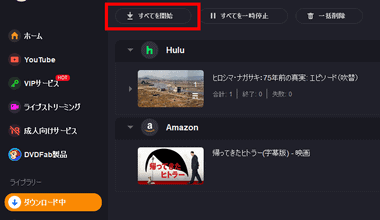
タスクが左サイドバーの ダウンロード中 に追加される。
- 「今ダウンロード」を選択した場合
自動的にダウンロード処理が開始。 - 「キューに追加する」を選択した場合
「すべてを開始」で追加したタスをダウンロード。
Amazonダウンローダーや U-NEXTダウンローダーなど、他の StreamFabダウンローダーを利用している場合は、ダウンロードするタイトルをキューに追加して一括ダンロードが可能。
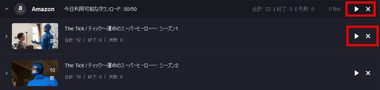
サイトやタイトルを指定してダウンロードする場合は再生ボタンで個別にダウンロードでき、不要になったタスクは「X」でダウンロードリストから削除。
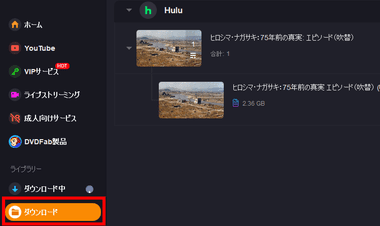
ダウンロードが完了した タイトルは 左サイドパネルの ダウンロード に移動する。
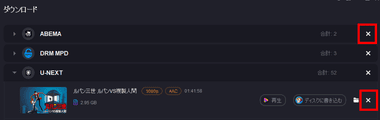
ダウンロード に移動したタイトルは履歴として保存され、サイトか個別タイトル の「X」で履歴をクリアできる。

タイトルに表示されているコントロールボタンは 再生 が PlayerFab、品質を高める が UniFab、ディスクに書込む が DVDFab Blu-ray作成 の起動ボタンで、 PlayerFabや DVDFab Blu-ray作成 がインストールされている環境ではシームレスに連携できる。
フォルダアイコンをクリックするとダウンロード先のフォルダが開く。

ダウンロードした MP4ファイルはメディアプレーヤーで再生でき、他のデバイスなどにコピーも可能。
ダウンロードの失敗
StreamFabはダウンロードする際にコンテンツの分析して DRMを解除するため、タイトルの DRM解除キーを取得できないとダウンロードに失敗する。
ダウンロードできないタイトルは DVDFabにフィードバックすると次回更新で サポートされる可能性がある。
ダウンロードの制限
![]()
ストリーミングサイトからのブロックを回避するため、ダウンロードの上限は 1日 200タイトル に設定されおり、ダウンロード上限に達するとダウンロードが中断し、次のタイムサイクルでダウンロード数が補充される。
上限数はストリーミングサイト別のため Huluで上限に達しても他のサイトではダウンロードできる。
ストリーミングサービスのアカウントに対してダウンロード数をカウントしているため、StreamFabを複数のデバイスにインストールしても 1日のダウンロード上限は変わらない。
備考
米国ディズニーは Huluと Disney+の統合を進めており、現在 日本では Huluと Disney+のセットプランが提供されているが、視聴は個別のアプリが必要なため、セットプランを契約してもコンテンツをダウンロードする場合は Huluダウンローダーと Disney+ダウンローダー が必要。
購入方法
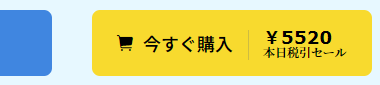
公式サイト の「今すぐ購入」をクリック。
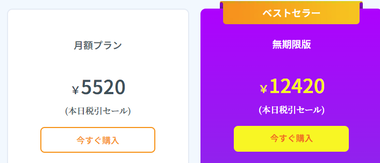
購入するプランの「今すぐ購入」をクリックして 購入手続きに進み、クレジットカードで決済後 DVDFab の会員登録を行い、登録したメールアドレスとパスワードで製品をアクティブ化する。
プランには永続的にアップデートできる 無期限版 と1ヶ月更新の サブスクリプション版 がある。
関連記事
国内外の動画ストリーミングサイトで配信されているコンテンツの保護を解除し、オリジナルのクオリティでコンテンツをダウンロードできる 動画ダウンローダーのトータルソリューション
プレステージが展開しているアダルトストリーミングサイト MGS動画で配信されている動画の保護を解除して、オリジナルのクオリティで MP4ファイルをダウンロードできるダウンロードモジュール
国内アダルトストリーミングサイト FANZAと FANZA TVで配信されている動画の保護を解除してオリジナルのクオリティで MP4 ファイルをダウンロードできるダウンロードモジュール
TikTokにアップされているコンテンツを最大 1080pの解像度の動画ファイル(MP4)でダウンロードできる DRM解除機能を実装したダウンロードモジュール
YouTube・FC2動画・XVIDEOS など 1000を超える動画サイトから シームレスにダウンロードできる DRM解除機能を実装したダウンロードモジュール